大白菜pe装机教程win11,大白菜pe装机教程
时间:2022-09-08阅读量:作者:大白菜
哈喽,这里是大白菜网站,你重装系统有没有用过大白菜pe工具呢?大白菜品牌的装机工具是比较受欢迎的,很多的装机人员都用过。用它来重装系统,系统安装成功率几乎高达百分之百
哈喽,这里是大白菜网站,你重装系统有没有用过大白菜pe工具呢?大白菜品牌的装机工具是比较受欢迎的,很多的装机人员都用过。用它来重装系统,系统安装成功率几乎高达百分之百呢。今天的这篇教程,小编会把大白菜装机的全过程分享出来,提供给大家学习。下面就以重装win11系统为例,一起来看看怎么用大白菜装机工具来安装win11系统。
大白菜pe装机教程
一、准备工具
1、 大白菜u盘启动盘制作工具
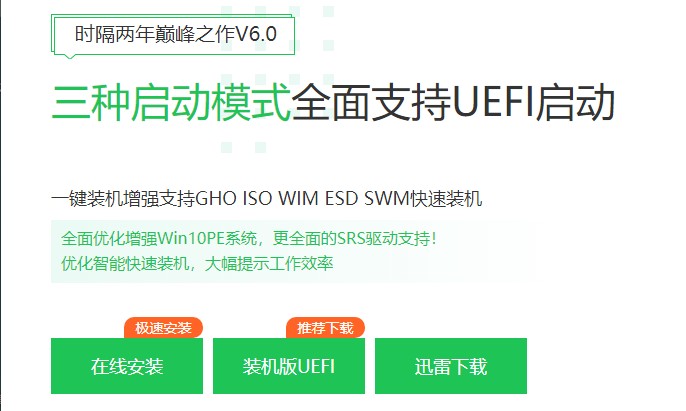
2、一个8G及以上的空u盘
二、制作u盘启动盘
1、u盘插入电脑usb接口,打开大白菜u盘启动盘制作工具,按照默认模式,点击“一键制作成usb启动盘”。
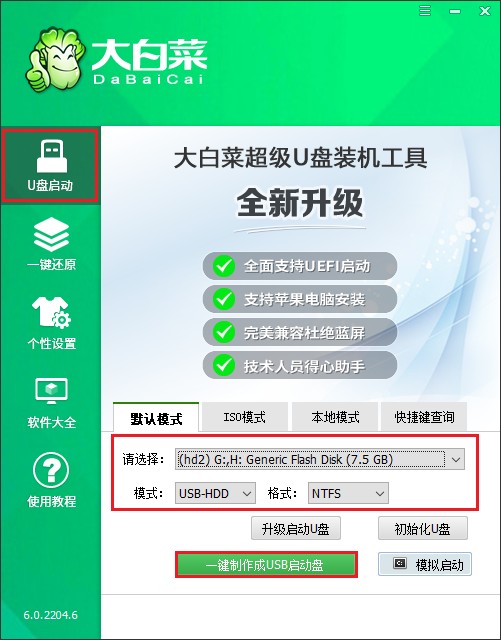
2、提示格式化u盘,点击是。
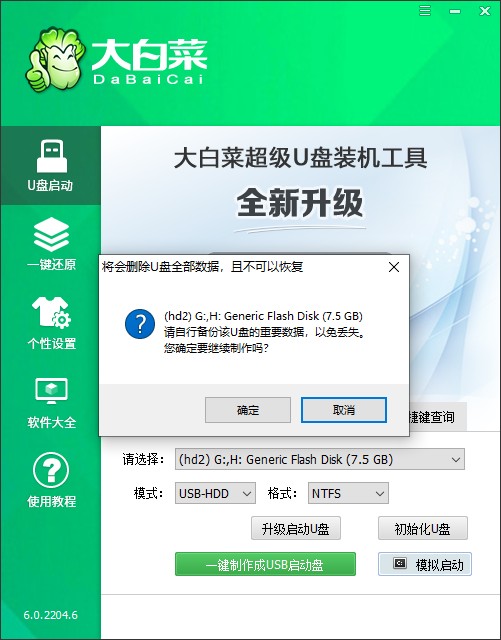
3、提示启动u盘制作成功。那么到这一步,大白菜u盘启动盘就制作好啦。
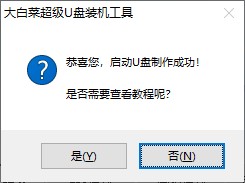
三、设置u盘启动重装系统
1、前往msdn网站下载操作系统iso文件,复制粘贴到U盘的根目录下。

2、重启电脑,出现开机画面立即按u盘启动快捷键,进入启动菜单设置页面,默认情况下电脑是开机从硬盘启动的,我们要选择“u盘选项”,然后进入大白菜u盘PE系统。
PS:u盘选项一般是带有usb字样的选项或者u盘名称,选择u盘选项回车即可。

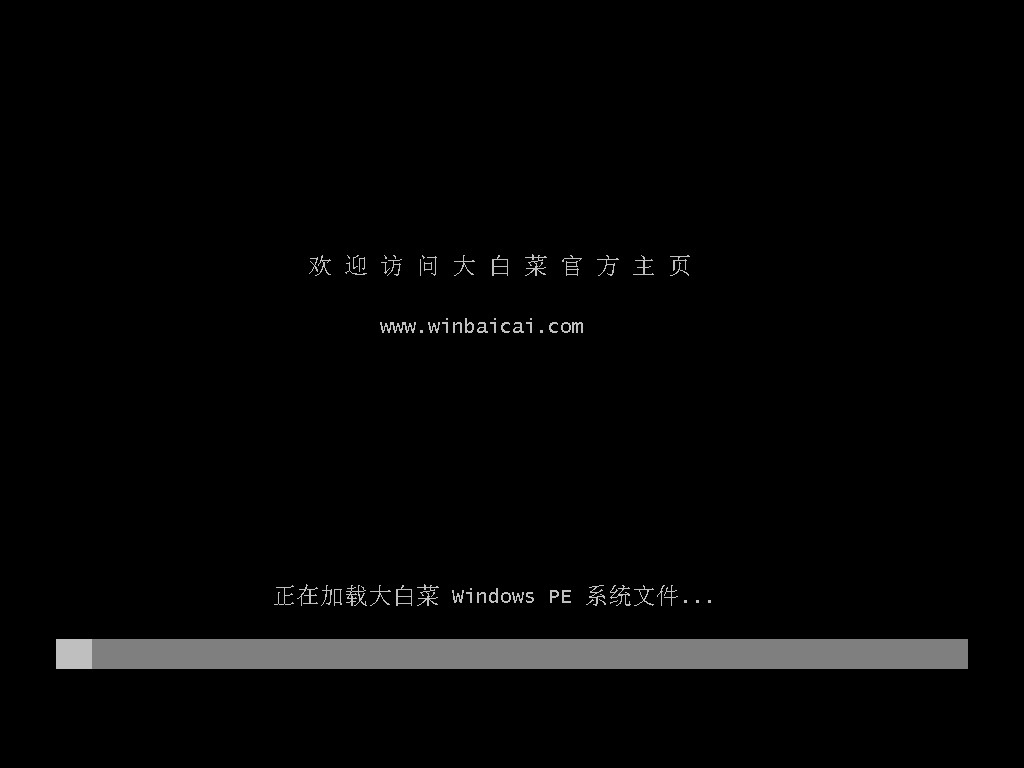
3、进大白菜PE系统后,打开桌面的装机工具,选择u盘根目录下的系统映像文件,安装在c盘,点击执行。
PS:重装系统会格式化桌面和c盘,注意提前备份重要的资料。

4、接下来出现的弹窗按照默认的即可,等待安装完成后,出现重启提示,点击重启。

5、重启时拔出u盘,让电脑进入系统桌面即可。
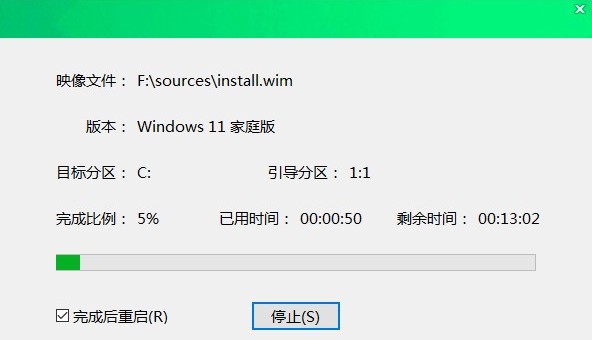
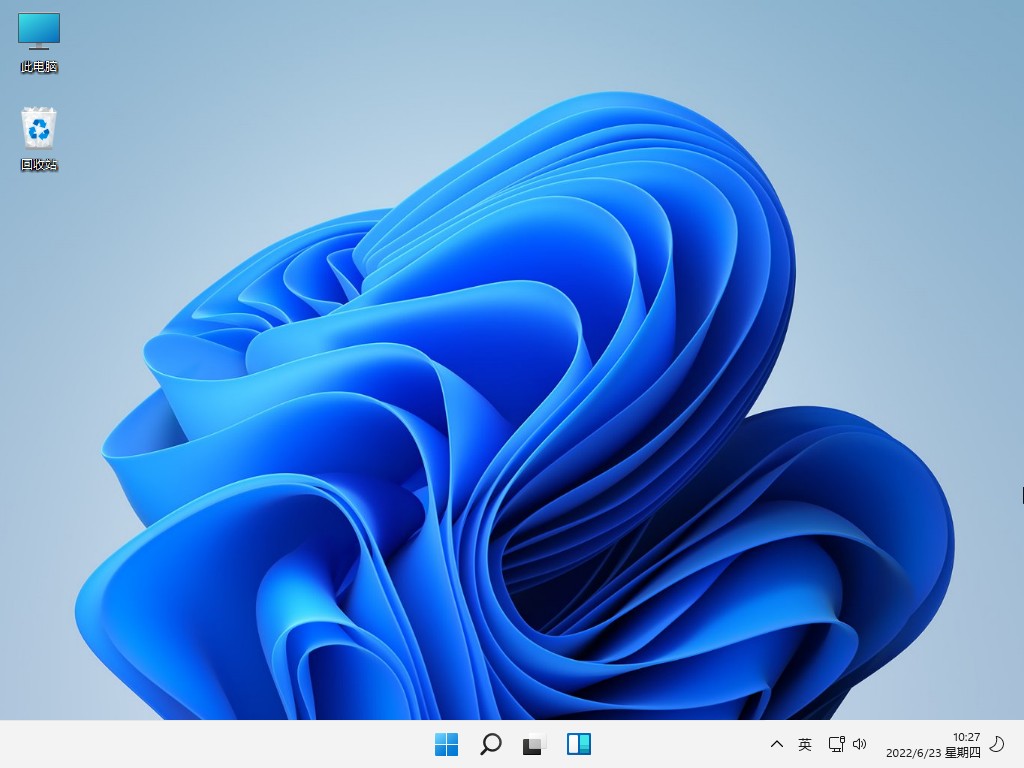
以上是,大白菜pe装机教程,你学会了吗?另外,如果你不知道u盘重装系统有什么作用,这里小编就简单分享一下它的主要用处吧。用u盘启动盘安装系统可以有效解决很多系统故障问题,包括开机黑屏、开机蓝屏、电脑运行卡顿等这类的系统问题。要是你想要重装系统,可以参考这篇教程。